Si vous êtes en train de chercher la façon de sauvegarder l'iPhone sur un disque dur externe dans Mac, vous pouvez lire cet article, il vous montre 2 méthodes.

Comment sauvegarder l'iPhone sur un disque dur externe dans Mac
Je manque de stockage sur mon iPhone, donc je voudrais tout transférer sur mon Mac. Quelqu'un pourrait-il me dire comment faire ?
- Question vient de la communauté Apple
La sauvegarde de votre iPhone peut occuper beaucoup d'espace de stockage sur votre Mac. Mais, vous pouvez en apprendre beaucoup sur votre passé en regardant des photos et des messages. Les coordonnées et autres données peuvent être utiles si vous souhaitez rester en contact avec des partenaires commerciaux.
Si vous pensez que les énormes fichiers de sauvegarde affectent les performances de votre Mac, vous pouvez sauvegarder votre iPhone sur un disque dur externe. Il peut être un peu compliqué d'utiliser des liens symboliques pour changer l'emplacement de sauvegarde de l'iPhone vers un disque dur externe. Si vous souhaitez le faire plus simplement, cet article vous propose une méthode plus simple.
iTunes vous permet de sauvegarder les données essentielles de votre iPhone, vous pouvez sauvegarder votre iPhone en un seul clic. Cependant, il a un inconvénient, vous ne pouvez pas simplement enregistrer ce que vous voulez. Pour localiser la sauvegarde iTunes sur votre Mac, vous pouvez utiliser Spotlight ou iTunes lui-même. Cependant, sans outil supplémentaire, vous ne pourrez encore pas consulter le contenu de la sauvegarde. Dans ce cas, vous aurez besoin de l'aide d'un explorateur de sauvegarde iPhone.
Vous devrez créer une destination sur le disque dur externe et utiliser un lien symbolique pour indiquer à iTunes de sauvegarder l'iPhone sur le disque dur externe. Suivez les étapes suivantes :
Étape 1. Connectez l'iPhone et le disque dur externe à votre Mac. Créez un dossier nommé MobileSync dans le disque dur externe.
Étape 2. Trouvez votre ancienne sauvegarde d'iPhone sur votre Mac. Vous pouvez ouvrir iTunes > cliquer sur iTunes > sélectionner Paramètres > sélectionner Appareils > choisir une sauvegarde > cliquer sur Afficher dans le Finder.
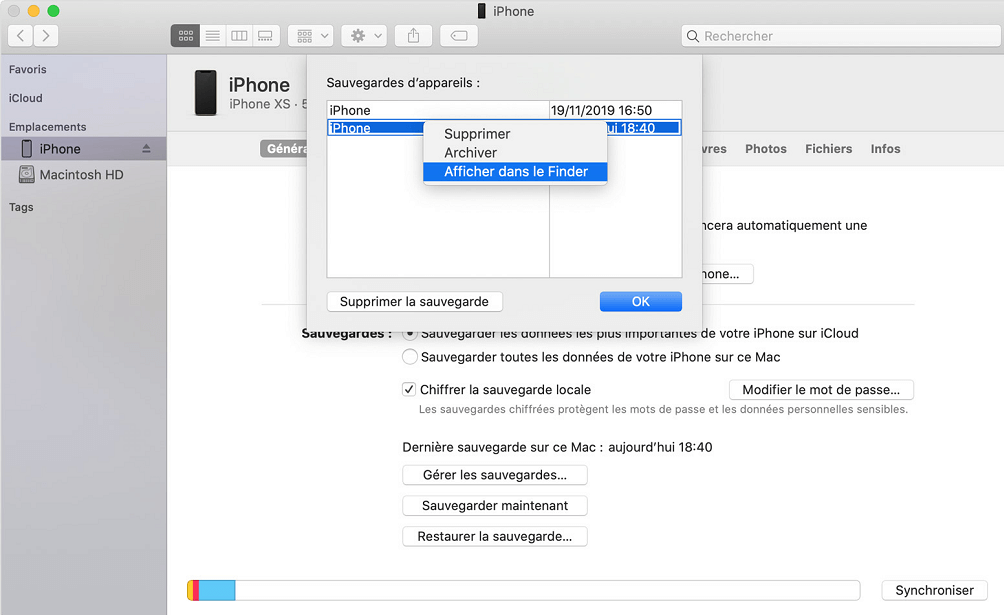
Étape 3. Déplacez l'intégralité du dossier Backup dans le dossier MobileSync du disque dur externe. Si vous n'avez pas besoin de ces anciennes sauvegardes, vous pouvez les supprimer, puis créer un dossier nommé Backup dans le disque dur externe.
Étape 4. Ouvrez Terminal sur votre Mac. Entrez ln -s /Volumes/External/Backup ~/Library/Application\Support/MobileSync/Backup. Sachez que External doit être le nom de votre disque dur externe.
Étape 5. Sélectionnez votre iPhone dans la barre latérale d'iTunes. Cliquez sur Sauvegarder maintenant. Une fois le processus terminé, vous pouvez vérifier si votre sauvegarde iPhone a été enregistrée sur le disque dur externe.
Si vous utilisez Mac OS Catalina, vous ne pourrez pas trouver iTunes sur votre Mac car il a été divisé en 3 sections, Podcasts, TV et Musique. Vous pouvez sauvegarder votre iPhone directement sur un disque dur externe avec le Finder. Voici les étapes détaillées :
Étape 1. Connectez votre iPhone et le disque dur externe à votre Mac.
Étape 2. Modifiez l'emplacement de sauvegarde de l'iPhone en utilisant le lien symbolique dans la méthode 1.
Étape 3. Ouvrez Finder et sélectionnez votre appareil dans la barre latérale.
Étape 4. Cliquez sur Sauvegarder maintenant et vérifiez la sauvegarde de votre iPhone sur le disque dur externe.
Si vous avez un ordinateur Windows, vous pouvez essayer une méthode plus simple - Choisissez un outil tiers. De plus, lorsque vous restaurez votre iPhone à partir de la sauvegarde iTunes, vous devrez effacer votre iPhone, ce qui peut être un peu compliqué.
Pour éviter ces problèmes, vous pouvez choisir FoneTool, un logiciel de sauvegarde professionnel pour iPhone. Il s'agit de l'outil idéal pour sauvegarder facilement votre iPhone sur un disque dur externe sous Windows 10/11, grâce à son interface intuitive. Vous pouvez transférer votre iPhone vers un disque dur HDD, SSD ou une clé USB en quelques clics seulement.
Téléchargez FoneTool sur le PC, branchez le disque dur externe et connectez l'iPhone à l'ordinateur avec un câble USB, et préparez-vous à sauvegarder l'iPhone sur le disque dur externe Windows 10/11.
Étape 1. Sur l'interface principale de FoneTool, sélectionnez Sauvegarde de téléphone > Sauvegarde sélective > Démarrer la sauvegarde pour sauvegarder les 5 types de données iPhone.
Étape 2. Cliquez sur l'icône pour prévisualiser les données. Sélectionnez les données dont vous avez besoin et cliquez sur OK.
Étape 3. Cliquez sur choisir le chemin de stockage pour changer l'emplacement de sauvegarde de l'iPhone sur le disque dur externe sous Windows 10, puis cliquez sur Démarrer la sauvegarde pour sauvegarder tout ce que vous avez sélectionné sur le disque externe.
● Si vous cliquez sur Mes sauvegardes dans la barre latérale de l'interface principale, vous pouvez également supprimer, afficher, restaurer et localiser les fichiers de sauvegarde de l'iPhone.
Si vous souhaitez sauvegarder votre iPhone sur un disque dur externe sur votre Mac, vous devez utiliser un lien symbolique pour indiquer à iTunes d'enregistrer la sauvegarde de l'iPhone sur le disque dur externe. Le Finder peut également être utilisé pour sauvegarder un iPhone sur un disque externe, par exemple en utilisant iTunes dans Mac OS Catalina.
Si vous utilisez un ordinateur Windows, cet article vous propose également une méthode plus simple pour sauvegarder votre iPhone sur un disque dur externe. Ce passage résout-il votre problème ? S'il vous plaît, partagez-le pour aider plus de gens.